
Contente
- estágios
- Método 1 de 2: Crie um espaço duplo usando as configurações padrão
- Método 2 de 2: Crie um espaço duplo usando a barra de inspeção
O programa páginas Apple é um aplicativo de processamento eletrônico com funções semelhantes às do Microsoft Word. Ele usa a barra de ferramentas de inspetor para alterar o formato e a barra de ferramentas padrão que aparece acima das páginas do documento. Altere o espaçamento entre linhas, os caracteres e o espaçamento das margens usando essas duas opções.
estágios
Método 1 de 2: Crie um espaço duplo usando as configurações padrão
-

Abra seu programa páginas no seu computador ou dispositivo Apple.- páginas é uma parte padrão do pacote de software de produtividade ou escritório do iWork e geralmente é vendido separadamente após a compra do computador.
-

Abra um documento existente.- Você também pode abrir um documento em branco na seção Tratamento E da janela. Essa janela é aberta automaticamente quando você inicia o aplicativo páginas.
- Esses métodos funcionarão em outras páginas e documentos, além dos documentos de processamento.
-
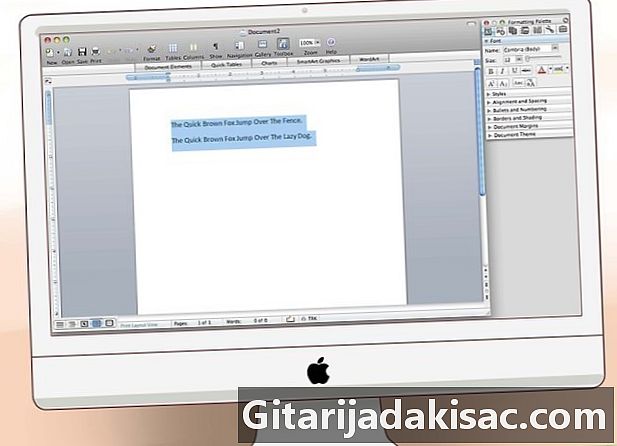
Selecione o e no qual deseja inserir o espaçamento duplo. Clique e arraste o cursor ou o mouse até que todo e seja selecionado.- Você também pode optar por ajustar as configurações do formato e antes de começar a digitar um novo e.
-

Procure a barra de ferramentas de formato, que está horizontalmente acima do seu documento. Você verá opções para alterar o parágrafo, tamanho da fonte, justificativa e muito mais. -

Encontre o ícone de escape. Este é o botão com 2 linhas horizontais e uma seta apontando verticalmente entre elas. Clique no botão interline. -

Selecione o número 2 na lista suspensa. O e selecionado será duplamente espaçado. -
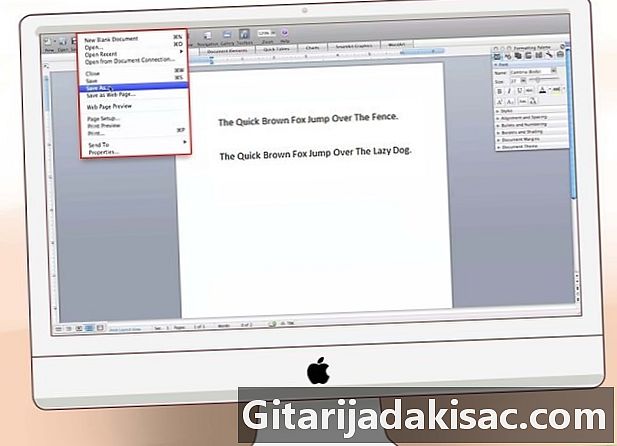
Salve seu documento.
Método 2 de 2: Crie um espaço duplo usando a barra de inspeção
-

Abra seu documento. -

Selecione o e no qual deseja inserir o espaço duplo. -

Clique no ícone de inspeção no canto superior direito da sua página. É um círculo azul com um Eu itálico por dentro. Uma caixa de formato aparecerá à direita do seu documento. -

Selecionar longlet T no topo da caixa. Isso indica alterações no formato e. -
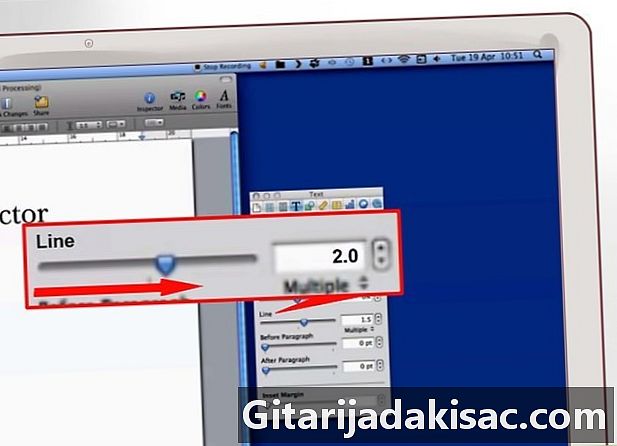
Encontre a seção espaçamento e o bar linha. Arraste a barra para a direita até aparecer o número 2. Arraste-a para a esquerda para retornar ao local único. -
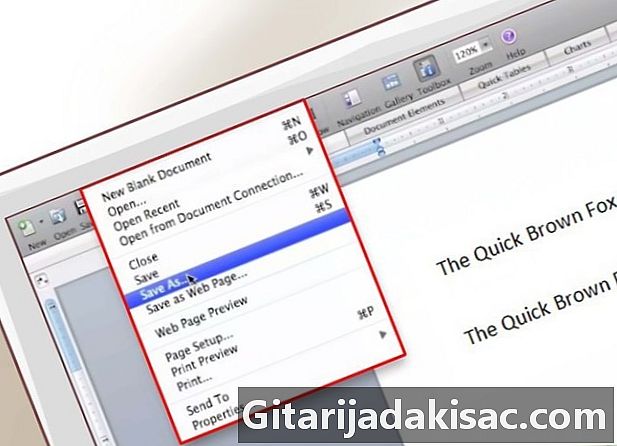
Salve seu documento.